זקוק לכלי כדי לחתוך ולגזום במהירות ללא אובדןקבצי וידאו או שמע בלינוקס? בדוק את LosslessCut. זהו כלי גזירה לווידיאו / שמע מבוסס אלקטרונים שיכול להתמודד עם צילומי וידיאו או קבצי שמע חסרי אובדן כמו שאתה יכול לזרוק עליו. להלן התקנת LosslessCut ב- Linux.
הערה: LosslessCut פועל גם ב- Mac ו- Windows. למידע נוסף על גרסאות היישום, לחץ על קישור זה כאן.
התקן את LosslessCut יציב
LosslessCut אינה תוכנית מסורתית, ו-המפתח לא פרסמה חבילות DEB או RPM, ואפילו לא AppImage למשתמשים להשתמש בו. מכיוון שאין חבילות לינוקס להורדה, עלינו לעבוד עם הקובץ הבינארי הגנרי שבעמוד GitHub של הפרויקט כדי להפעיל את האפליקציה.
כדי לשים ידיים על המהדורה הבינארית האחרונה של לינוקס עבור LosslessCut, פתח חלון מסוף על ידי לחיצה על Ctrl + Alt + T או Ctrl + Shift + T במקלדת. לאחר מכן, השתמש ב- ווגט הורד פקודה כדי לתפוס את ארכיון השחרור ישירות מהאינטרנט.
הערה: LosslessCut אינו תומך ב 32 סיביות. אם אתה זקוק ל- 32 סיביות, שקול לנסות לבנות את התוכנית מהמקור במקום.
cd ~/Downloads && wget https://github.com/mifi/lossless-cut/releases/download/v2.4.0/LosslessCut-linux-x64.zip
לאחר ווגט הפקודה מסיימת את תהליך הורדת הארכיון הבינארי LosslessCut Linux, תצטרך להתקין את ה- לפרוק הכלי למחשב שלך כך שתוכל לחלץ את תוכן הקובץ. להתקין לפרוק, עקוב אחר ההוראות בשורת הפקודה שלהלן שמתאימות למערכת ההפעלה בה אתה משתמש.
אובונטו
באובונטו, ניתן להתקין במהירות את Unzip באמצעות ה- אפט פקודה.
sudo apt install unzip
דביאן
אלו ב- Debian Linux יכולים בקלות להגדיר את Unzip עם ה- Apt-get פקודה.
sudo apt-get install unzip
קשת לינוקס
משתמשי קשת לינוקס יכולים לשים יד על הכלי Unzip בעזרת ה- פקמן פקודה.
sudo pacman -S unzip
פדורה
משתמשים בפדורה לינוקס? התקן את היישום Unzip באמצעות ה- דנף פקודה.
sudo dnf install unzip
OpenSUSE
ב- OpenSUSE Linux, היישום Unzip ניתן להתקנה עם ה- זיפר פקודה.
sudo zypper install unzip
עם יישום Unzip המוגדר במחשב Linux שלך, ניתן לחלץ את קובץ הארכיון LosslessCut במלואו באמצעות הפקודות שלמטה.
ראשית, עבור לספריית "הורדות" באמצעות הספריה CD פקודה.
cd ~/Downloads/
חלץ את ארכיון ה- Zip בעזרת לפרוק.
unzip LosslessCut-linux-x64.zip
הגדר את הבינארי LosslessCut
LosslessCut יכול לרוץ ישירות מהתיקיהחולץ עם הכלי Unzip. עם זאת, הפעלת התוכנית בצורה זו אינה נוחה להפליא, והדבר האחרון שמישהו ירצה לעשות לפני עריכה של קטעי וידיאו. לכן, בחלק זה נעבור כיצד להגדיר את LosslessCut במחשב הלינוקס שלך, להשלים עם קיצור דרך לשולחן העבודה.

כדי להתחיל, יש להכניס את תיקיית LosslessCut ב"הורדות "לספריה" opt ". לשם כך, התחל בהעברת הפעלת המסוף שלך למשתמש השורש באמצעות sudo -s.
הערה: אל תשתמש su! ה sudo -s הפקודה תשמור אותך ב'הורדות 'ומתאימה יותר לפעולה זו.
sudo -s
כעת, כאשר לחלון המסוף יש גישה לשורש, השתמש ב- mv פקודה והנח את הספרייה "LosslessCut" ב- "opt."
mv LosslessCut-linux-x64/ /opt/LosslessCut/
כאשר הקובץ נמצא במקום, השתמש ב- לגעת פקודה ליצור קובץ קיצור דרך חדש עבור LosslessCut ב "/ usr / share / יישומים /."
touch /usr/share/applications/losslesscut.desktop
משתמש ב ווגט הורד את הכלי, קח את קובץ ה- PNG הבא שישמש כסמל לקיצור הדרך לשולחן העבודה שלך.
wget https://www.pngrepo.com/download/51032/video-editing.png -O icon.png
הכנס את קובץ ה- icon.png שזה עתה הורד לספרייה "/ opt / resources /" באמצעות mv פקודה.
mv icon.png /opt/LosslessCut/resources/
פתח את קובץ "losslesscut.desktop" בעורך הטקסט של ננו עם הפקודה למטה.
nano -w /usr/share/applications/losslesscut.desktop
הדבק את הקוד הבא בעורך הטקסט של ננו. כדי להדביק, לחץ על Ctrl + Shift + V.
[Desktop Entry]
Name=LosslessCut
GenericName=Video Editor
Comment=LosslessCut video editor.
Type=Application
Exec=/opt/LosslessCut/LosslessCut
Icon=/opt/LosslessCut/resources/icon.png
Categories=AudioVideo;AudioVideoEditing;
לאחר הדבקת הקוד בעורך הטקסט של ננו, שמור את השינויים על ידי לחיצה על Ctrl + O שילוב מקלדת. לאחר מכן, סגור את עורך הטקסט של ננו על ידי לחיצה על Ctrl + X. לאחר ננו, השתמש ב- chmod פקודה להגדרת הרשאות של קובץ הקיצור החדש לשולחן העבודה.
chmod +x /usr/share/applications/losslesscut.desktop
כעת, לאחר שהרשאות קובץ הקיצור החדש של LosslessCut עודכנו והיא ניתנת להפעלה, תוכל להריץ את האפליקציה על ידי לחיצה עליה בקטע "מולטימדיה".
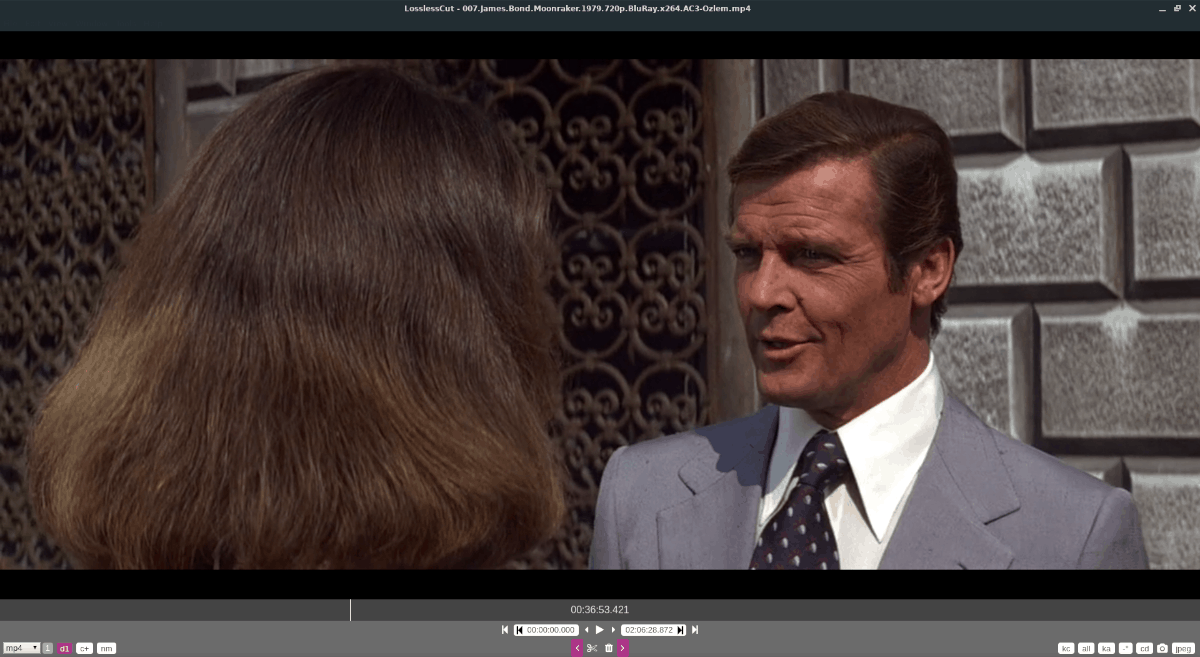
קוד מקור
קוד המקור ל- LosslessCut זמין בGitHub אם אתה מעדיף להוריד אותה ולבנות את האפליקציה בעצמך, במקום להשתמש בבינארי הגנרי של Linux המכוסה במאמר זה. למידע נוסף על בניית LosslessCut ממקור ב- Linux, לחץ כאן.













הערות